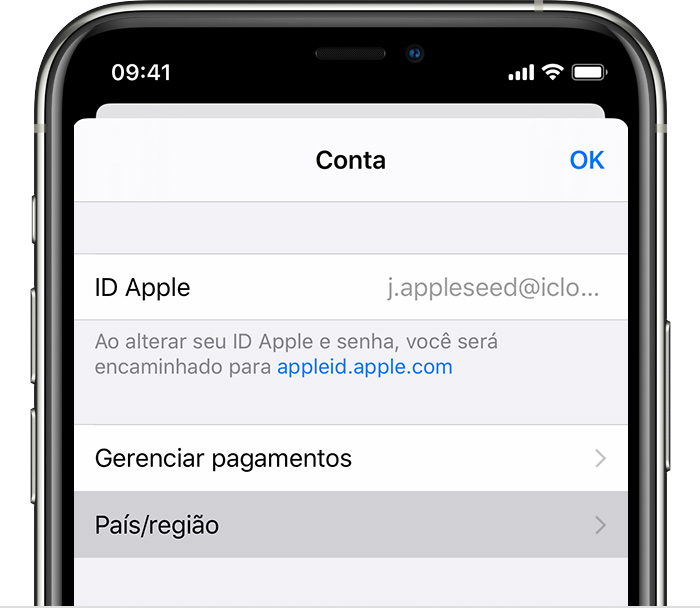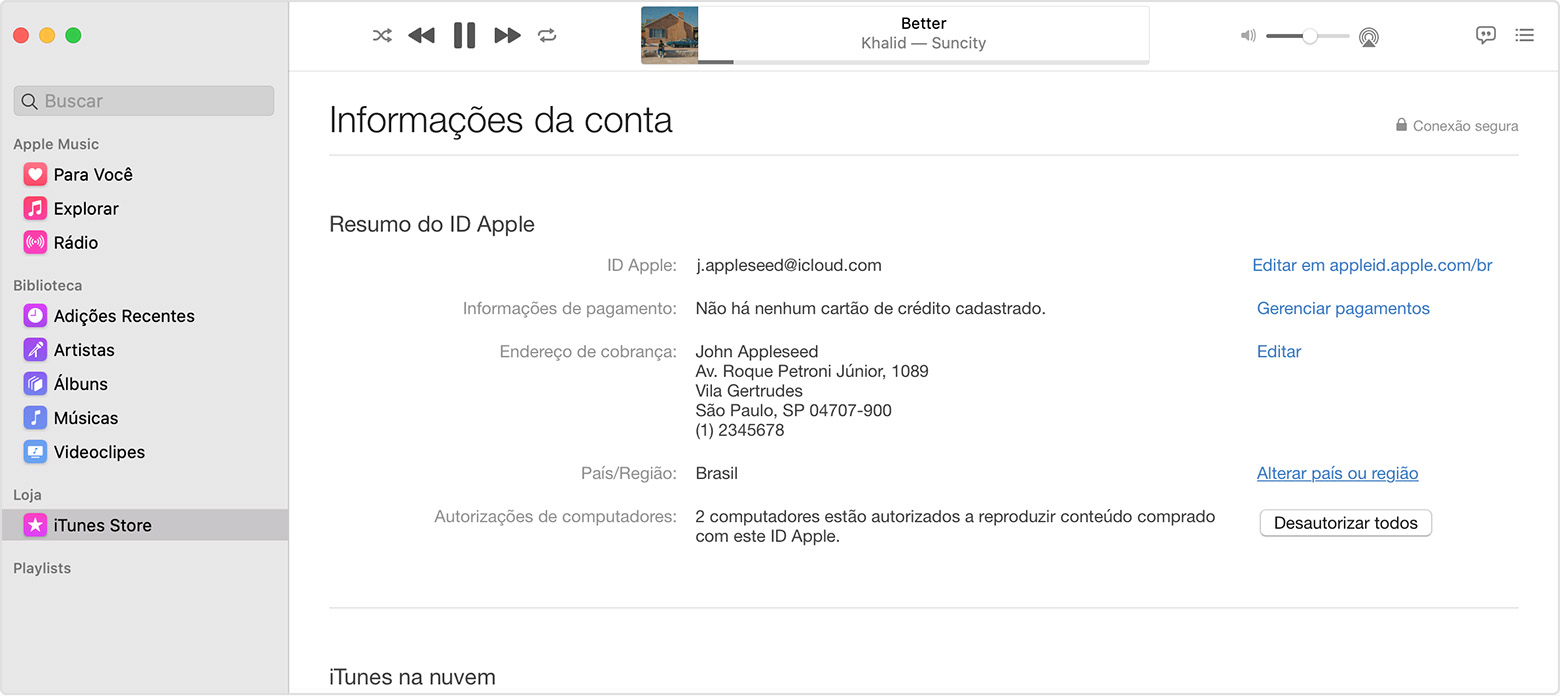ID Apple - Como mudar país com mesma forma de pagamento?
Como mudar o país/região com a mesma forma de pagamento ou o mesmo cartão? Sim, já tentei ir em contas, mudei o endereço, mas não muda! Já coloquei o cartão de débito dos EUA, mas não muda! Preciso baixar o app do banco aqui e não aceita por estar pais ou região Brasil!
[Título alterado pelo Moderador]